Как легко уменьшить размер WebM с помощью этих простых способов
Файлы WebM — это бесплатные форматы, предназначенные для обмена через Интернет. Многие веб-браузеры, такие как Google, Firefox и Edge, поддерживают эти форматы файлов. Многие видеоролики, найденные в Интернете, имеют расширение .webm. Кроме того, файлы WebM содержат аудио- и видеоданные, аналогичные Matroska (MKV). Кроме того, файлы WebM сжимаются с использованием кодека VP8 или VP9. Хотя WebM сжат, многие любители видео все еще ищут способ уменьшить размер своих видео WebM. А если вы тоже хотите научиться как сжать видео WebM, читайте этот пост дальше.
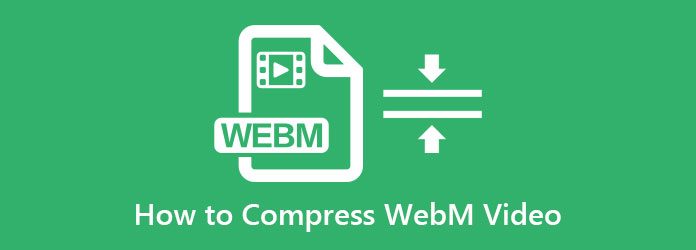
Часть 1. 2 способа уменьшить размер WebM на вашем компьютере
Существует множество мощных видеокомпрессоров, которые можно использовать для уменьшения размера файлов WebM. Но в этой части мы представим два самых выдающихся видеокомпрессора для Windows и Mac и способы сжатия с помощью этих инструментов.
Использование Tipard Video Converter Ultimate
Самый мощный компрессор WebM, который вы найдете на рынке, это Tipard Video Converter Ultimate. Этот автономный видеокомпрессор позволяет уменьшить размер видео без потери качества. Кроме того, он может сжимать все форматы файлов, поскольку поддерживает множество видеоформатов, таких как WebM, AVI, MKV, MP4, MOV, VOB, M4V и более 500 других. А благодаря сверхбыстрому процессу ускорения вы можете сжимать файлы с молниеносной скоростью. Кроме того, он имеет множество расширенных функций редактирования, включая конвертер видео, слияние видео, удаление водяных знаков с видео и многое другое из панели инструментов. Вы также можете скачать Tipard Video Converter Ultimate на всех медиаплатформах, таких как Windows, Mac и Linux.
Как сжать файлы Webm с помощью Tipard Video Converter Ultimate:
Шаг 1Сначала скачайте Tipard Video Converter Ultimate на вашем устройстве, нажав кнопку Скачать кнопку ниже для Windows или Mac. После установки запустите приложение на своем устройстве.
Шаг 2Затем в главном интерфейсе перейдите к Ящик для инструментов панель и щелкните Видео Компрессор опцию.
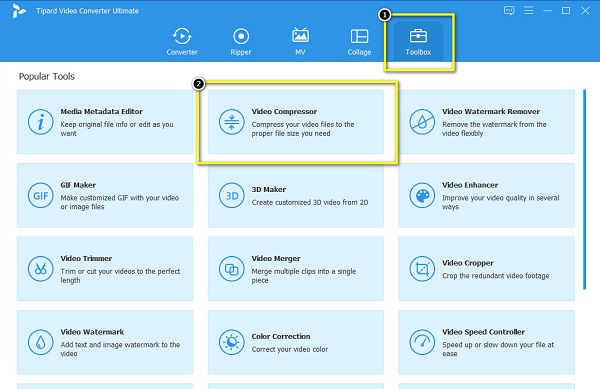
Шаг 3А затем поставьте галочку плюс (+) кнопку подписи, чтобы импортировать видео Webm, которое вы хотите сжать. Вы также можете перетащить файл на кнопку со знаком +, чтобы загрузить видео.
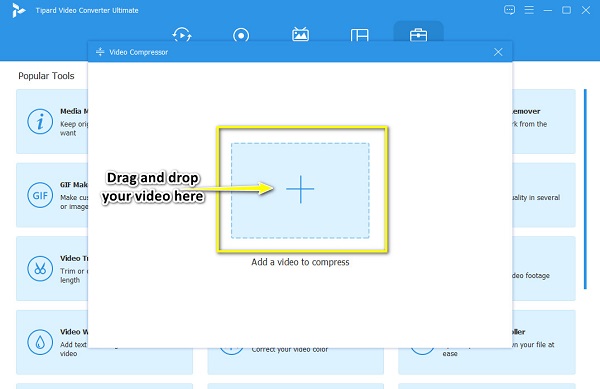
Шаг 4Теперь мы уменьшим размер вашего файла, нажав кнопку стрелка вверх / вниз или путем перемещения ползунок рядом с Размер. Вы также можете изменить разрешение, формат и битрейт.
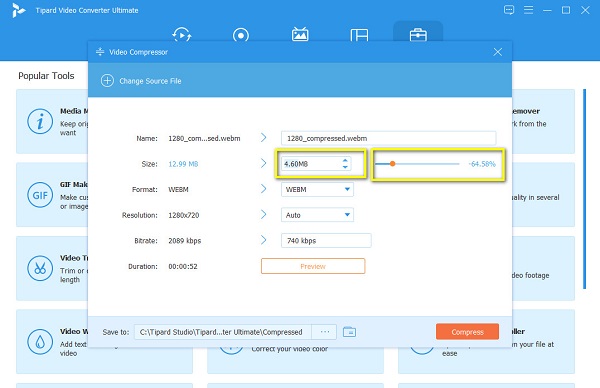
Шаг 5Наконец, нажмите Сжимать кнопку, чтобы сохранить изменения, внесенные в файл WebM. Затем подождите несколько секунд, и ваше видео будет сжато.
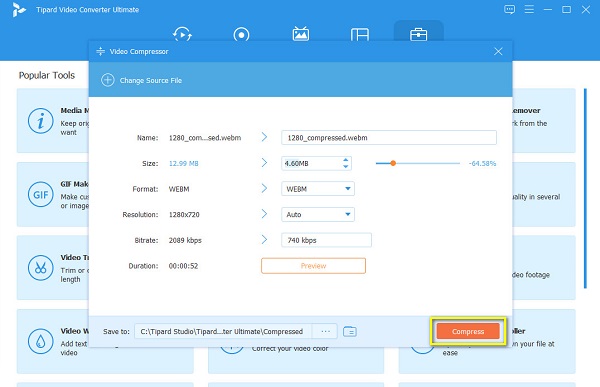
Конвертер VideoProc
Если вам нужны дополнительные параметры, вы также можете попробовать VideoProc Converter для сжатия размера файла WebM. Благодаря интуитивно понятному интерфейсу вы можете легко сжимать видео до нужного размера. Кроме того, с помощью этого инструмента вы можете уменьшить размер файла, изменив разрешение видео. И что еще удивительно с этим инструментом, так это то, что вы можете вырезать, обрезать, поворачивать и добавлять субтитры в свой файл. Более того, VideoProc Converter позволяет сжимать видео без потери качества.
Однако многим новичкам трудно использовать это приложение из-за его сложного в использовании интерфейса.
Как изменить размер файла WebM с помощью VideoProc Converter:
Шаг 1Скачать Конвертер VideoProc на вашем устройстве. Следуйте процедуре установки, затем откройте ее.
Шаг 2А в основном пользовательском интерфейсе вы увидите четыре варианта. Выберите Видео опцию.
Шаг 3Затем, щелкните загрузить видео значок, чтобы загрузить файл WebM, который вы хотите сжать.
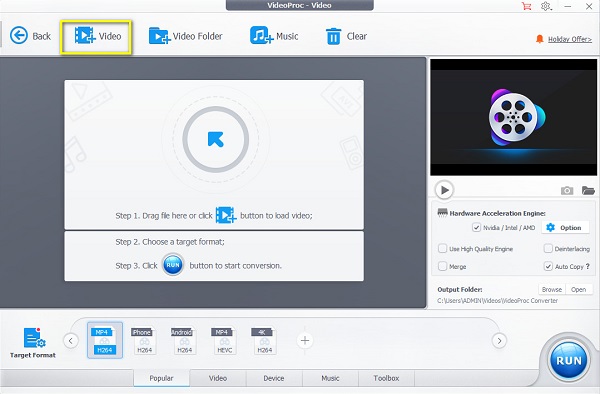
Шаг 4Затем щелкните значок Опция Кнопка на значок передач чтобы изменить разрешение вашего видео. Затем на новой вкладке будет предложено изменить разрешение вашего видео, чтобы сжать его.
Шаг 5Наконец, нажмите Готово кнопку, затем нажмите Run для сжатия видео WebM. Щелкните здесь, чтобы получить простой способ сжимать файлы AVI.
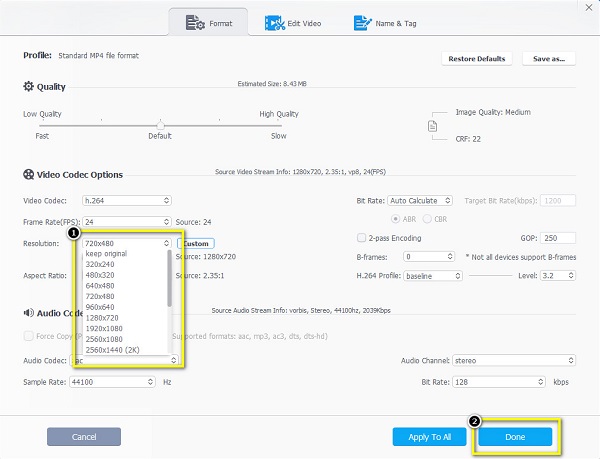
Часть 2. Как сжать видео WebM онлайн
Многие люди также ищут в Интернете, как сжать свои файлы WebM с помощью онлайн-компрессора видео. К счастью, есть онлайн-приложения, которые могут помочь вам уменьшить размер ваших файлов WebM. Итак, если вы хотите узнать, что это за инструменты и как сжимать файлы WebM онлайн, прочитайте эту часть полностью.
VEED.io
veed.io это онлайн-приложение, которое может помочь вам сжать ваши файлы WebM. Он доступен практически во всех веб-браузерах, включая Google, Firefox и Safari. Более того, на VEED.io есть предустановки разрешения, которые вы можете выбрать. Кроме того, он поддерживает множество форматов файлов, таких как WebM, MP4, AVI и MOV. Многие новички также предпочитают использовать этот инструмент, потому что он прост и безопасен в использовании. Однако у VEED.io медленный процесс загрузки, что делает его неудобным для многих пользователей.
Как сжать файлы WebM с помощью VEED.io:
Шаг 1В используемом вами браузере выполните поиск VEED.io в поле поиска. Затем в главном интерфейсе нажмите кнопку «Выбрать видео», чтобы загрузить видео, которое вы хотите сжать.
Шаг 2А затем поставьте галочку Загрузить файл кнопку, чтобы импортировать видео. Как только ваше видео будет загружено, настройте ползунок ниже параметра сжатия для меньший файл для сжатия вашего видео.
Шаг 3Затем, щелкните Сжатие видео чтобы завершить процесс.
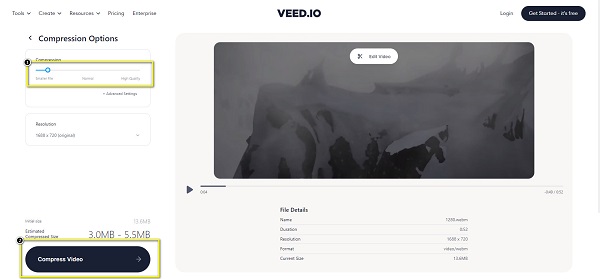
FlexClip
FlexClip — это еще один онлайн-компрессор видео, который вы можете использовать в любом веб-браузере. Этот онлайн-инструмент имеет простой в использовании интерфейс, что делает его удобным для пользователя инструментом. Кроме того, вы можете выбрать из параметров качества сжатия, на какой процент вы хотите сжать файл WebM. И, в отличие от других онлайн-приложений, FlexClip не содержит раздражающей рекламы. Кроме того, у него быстрый процесс импорта и экспорта, поэтому удобство этого приложения не является проблемой. Но недостатком этого инструмента является то, что он зависит от Интернета.
Как уменьшить размер WebM с помощью FlexClip:
Шаг 1Откройте браузер и выполните поиск FlexClip в поле поиска. Затем в главном пользовательском интерфейсе нажмите кнопку Просмотр видео чтобы загрузить файл WebM.
Шаг 2Затем нажмите кнопку раскрывающегося списка рядом с Сжатое качество чтобы выбрать процент сжатия, который вы предпочитаете.
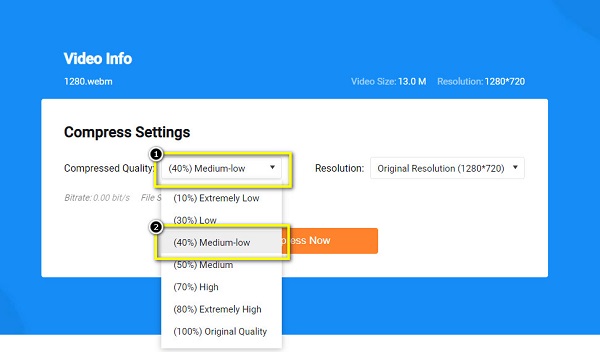
Шаг 3Затем нажмите Сжать сейчас кнопка для последнего шага. Вот и все! Теперь вы можете просматривать сжатый файл в папках вашего компьютера.
Часть 3. Часто задаваемые вопросы о том, как сжать видео WebM
Как преобразовать файл WebM в MP4?
Посмотрите на график Tipard Video Converter Ultimate, выполните следующие простые шаги.
Скачать Tipard Video Converter Ultimate, А затем нажмите Добавить файлы на главном интерфейсе.
Нажмите раскрывающегося стрелка рядом Конвертировать все ви выберите формат MP4.
Затем нажмите Конвертировать все кнопку, чтобы преобразовать файл WebM в MP4.
WebM лучше чем MP4?
Что касается размера файла, файлы WebM более сжаты, чем формат MP4. Степень сжатия WebM выше, чем MP4. Однако, когда дело доходит до совместимости, MP4 лучше, чем WebM.
Является ли WebM высококачественным?
Файлы WebM обеспечивают высокое качество видео. Кроме того, воспроизведение этого видеоформата не требует усилий, что позволяет легко воспроизводить его на любом медиаплеере.
Заключение
Существует множество программных приложений, которые можно использовать для сжимать видео WebM онлайн и офлайн. Однако использование онлайн-инструмента довольно проблематично, если у вас медленное интернет-соединение. Итак, если вам нужен загружаемый видеокомпрессор со множеством расширенных функций редактирования, используйте Tipard Video Converter Ultimate.







